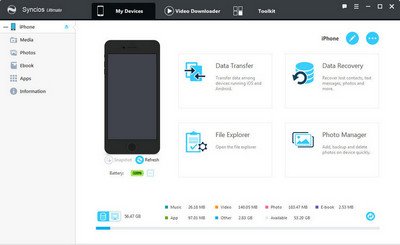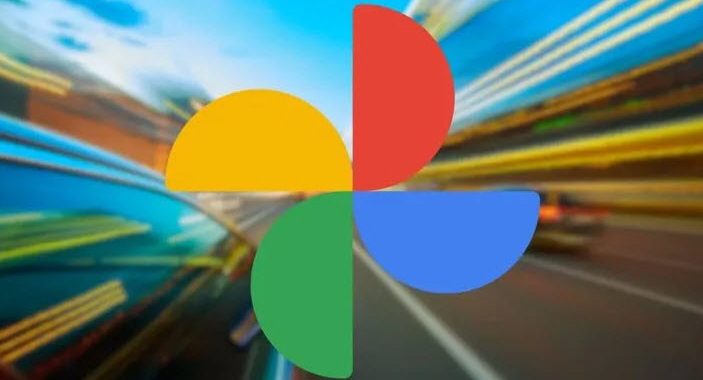iphone sesli notlar nasıl paylaşılır, bilgisayara nasıl aktarılır?
3 min readSesli Not, özellikle ellerimiz meşgul olduğunda veya önemli bir konuyu not alamadığımız durumlarda kaydetmek için çok uygundur. Ayrıca sesli notlar, daha önce kaydettiğiniz bir davayı veya müzik konserini, bir ders notunu hatta bazı konuşmaları kanıtlamak için kritik bir belge bile olabilir. Sesli notlar sadece birkaç saniye içinde kaydedilen iletileri göndermek için de çok uygun bir özelliktir. Bu basit kılavuzda iphone sesli notlar transferi nasıl ve de hangi araçlarla yapılabileceği, nasıl paylaşılabileceği anlatılmıştır.
iPhone’dan sesli notlar nasıl alınır?
1. E-posta/MMS yoluyla Transfer
- Sesli Notlar uygulamasını açın.
- Göndermek istediğiniz sesli notu seçin.
- “…” ikonuna dokunun ve “Paylaş” seçeneğini tıklayın.
- Şimdi e-posta veya mesaj yoluyla gönderme seçeneklerinden birini seçebilirsiniz. Sadece yönergeleri izleyin. 😉
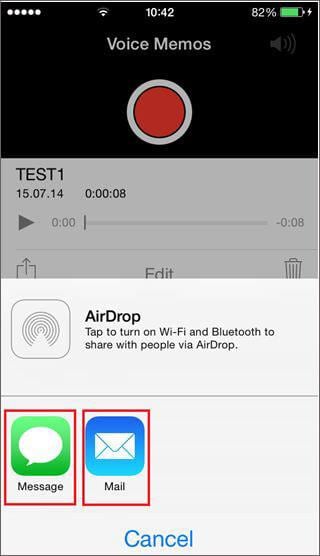
2. Google Drive ‘a Transfer
10MB’den daha büyük bir sesli not göndermek için Google Drive’ı kullanmanız gerekir.
- iPhone Sesli Notlar uygulamasında istediğiniz sesli notu seçin. Önce “…”, ardından “Paylaş” simgesine dokunun. iPhone’unuza yüklü olan “Google Drive” ı seçin.
- Drive’ı göremiyorsanız “Daha Fazla” düğmesine dokunun ve seçin.. Eğer yüklü değil ise App Store’dan yüklemeniz gerekmekte..
- Ardından, Sesli not yüklenene kadar bekleyin ve “Gönder” simgesine dokunun.
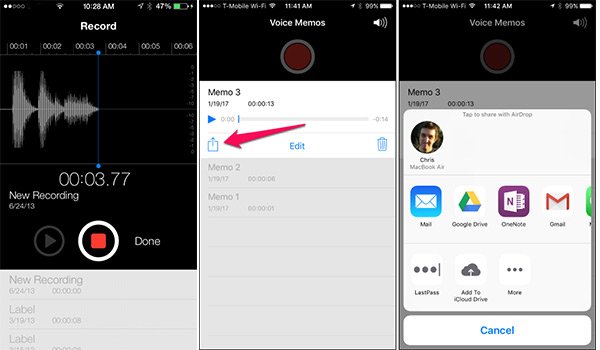
3. iTunes üzerinden Transfer
iTunes, müzik, video ve sesli notlarla ilgili multimedya aktarma aracıdır.
- USB kablosu aracılığıyla iphone telefonunuzu bilgisayara bağlayın ve iTunes ‘u açın.
- Ana menünün altından iphone cihazınızı seçin. ( iTunes’un sol tarafında telefon ikonu olarak görünecektir..)
- Müzikler yer imi açın ve “sesli notları dahil et” ayarı yanındaki kutuyu işaretleyin.
- Eşzamanla düğmesine basarak senkronize edin.
- Sesli notlar bilgisayarınızda müzik listesinde itunes altında sesli notlar klasöründe görünecektir.

4. Transfer için iTunes alternatifleri
Yazılım: iCareFone
Fiyatı: $ 49.95
Boyut: 29.91 M
Platformlar: Mac
Kısa bakış:
iCareFone ile sesli notlarınızı iPhone’dan cihazınıza basit adımlarla aktarabilirsiniz. Sınırlama olmaksızın müzik, fotoğraf, video, kişi, SMS aktarımı yapabilir. Verilerinizi ücretsiz yedekleyebilirsiniz (WhatsApp dahil). Ayrıca WhatsApp Yedeklemesini iPhone, iPad, Android’e geri yükleyebilirsiniz..

Yazılım: Wondershare TunesGo (Mac)
Fiyatı: $ 39.95
Boyut: 29.91 M
Platformlar: Mac
Kısa bakış:
Wondershare TunesGo (Mac) ile sesli notlarınızı iPhone’dan Mac cihazınıza 3 basit adımda aktarabilirsiniz. Ayrıca, bilgisayar ve iPhone’dan çeşitli farklı dosya biçimlerini de aktarabilirsiniz.
Müzik, film, podcast, sesli notlar, sesli kitaplar ve daha fazlası sadece birkaç tıklamayla yanınızda! Wondershare TunesGo veri yönetmek ve cihazlar arasında aktarım yapmak için mükemmel bir seçim!
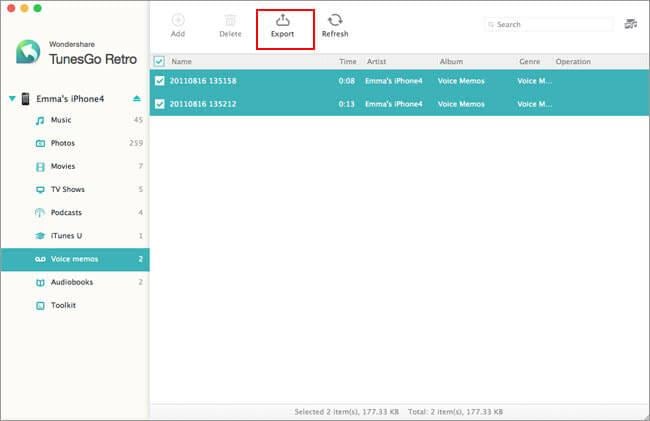
Aşağıdaki adımları izleyin:
Adım 1. Mac üzerinde Wondershare TunesGo karşıdan yükleyip
Adım 2. İPhone Mac ile bir USB kablosu ile bağlayın.
Adım 3. Mac iPhone sesli not aktarmak
Windows’da, sol sütundaki tüm sesli notları görmek için tıklayın. Mac için iphone aktarma tıklayın “Export” istediğiniz sesli notları denetleyin.
Yazılım: Iexplorer
Fiyatı: $ 34.99 başlangıç
Boyutu: 10 MB
Platformlar: Windows ve Mac
Kısa genel bakış:
Iexplorer ile artık dosyalara ve diğer her şeye iPhone, iPod veya iTunes’dan herhangi bir Mac veya PC’ye erişebilir, görüntüleyebilir ve hatta aktarabilirsiniz. İletiler dışında Iexplorer verilerinizi en uygun şekilde sistematize sağlayan bir çok pratik veri yöneticisidir.
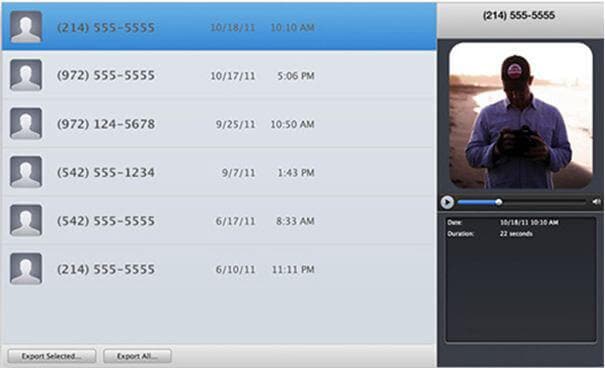
Yazılım: SynciOS
Fiyatı: $ 19.95 (ücretsiz sürümü mevcuttur Ayrıca)
Boyut: 30.3 MB
Platformlar: Windows
Kısa genel bakış:
SynciOS, veri yönetimi ve iphone ve PC arasında dosya aktarımı için başka bir yazılım. İTunes bilgisayarınızda yüklü olmasını gerektirir. Sesli notlar sadece birkaç basit kolay adımda kolayca transfer edilebilir. SynciOS sesli notlar dışında diğer çoklu ortam dosyalarını, fotoğraflar ve daha fazlasını kaydetmek için de yardımcı olur.